
Tworzenie łącza do witryny, wiadomości email lub strony w Pages na Macu
Możesz przekształcić dowolny tekst w łącze prowadzące do zakładki (w dokumencie edytora tekstu), prowadzące do innej strony (w dokumencie makiety strony), otwierające witrynę internetową lub tworzące nową wiadomość email.
Pages automatycznie wykrywa prawidłowe adresy sieciowe (URL) i adresy email, a następnie dostosowuje ich styl (na przykład podkreślając je lub wyróżniając kolorem), aby wskazać, że są to aktywne łącza. Łącza te możesz edytować i dezaktywować. Dezaktywowane łącza wyglądają i zachowują się jak zwykły tekst. Jeśli nie chcesz, aby Pages automatycznie wykrywał łącza, możesz wyłączyć automatyczne formatowanie łączy.
Dodawanie łącza
Zaznacz tekst, który chcesz sformatować jako łącze.
Wykonaj jedną z następujących czynności:
Kliknij w
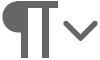 na pasku narzędzi i wybierz Łącze, a następnie wybierz miejsce docelowe łącza z menu podręcznego (Witryna, Email, Strona lub Zakładka).
na pasku narzędzi i wybierz Łącze, a następnie wybierz miejsce docelowe łącza z menu podręcznego (Witryna, Email, Strona lub Zakładka).Naciśnij Command-K na klawiaturze, a następnie kliknij w menu podręczne Cel i wybierz cel łącza (Witryna, Email, Strona lub Zakładka).
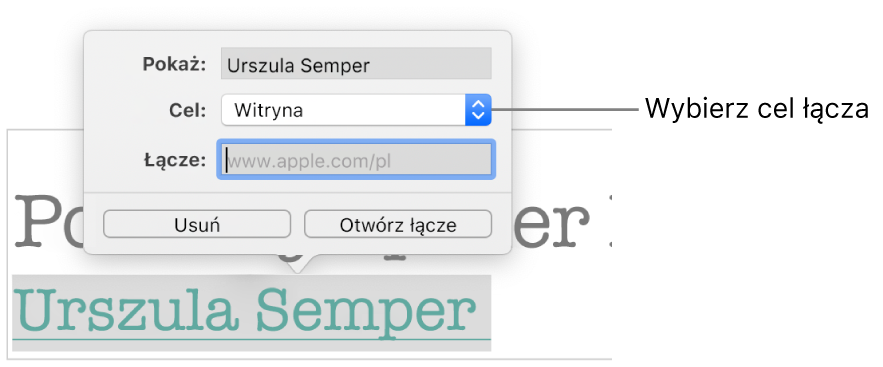
Podaj miejsce docelowe:
Witryna: Otwiera witrynę w przeglądarce Internetu. W polu Pokaż wpisz tekst, który ma być widoczny dla czytelników. Widoczna może być na przykład nazwa domeny, a nie cały adres sieciowy. W polu Łącze wprowadź adres URL witryny.
Email: Otwiera wiadomość email zaadresowaną na adres podany w polu Do. W polu Pokaż wpisz tekst, który ma być widoczny dla czytelników. Widoczne może być na przykład imię i nazwisko odbiorcy, a nie adres email. Wprowadź temat wiadomości w polu Temat lub zostaw to pole puste.
Strona: Przechodzi do innej strony dokumentu. Kliknij w menu podręczne Strona, a następnie wybierz stronę, do której ma prowadzić łącze. W polu Pokaż wpisz tekst, który ma być widoczny dla czytelników.
Zakładka: Przechodzi do strony, do której dodana została zakładka. Kliknij w zakładkę, do której ma prowadzić łącze. W polu Pokaż wpisz tekst, który ma być widoczny dla czytelników.
Jeśli chcesz zweryfikować cel łącza, kliknij w Otwórz łącze, Utwórz email, Idź do strony lub Idź do zakładki. Jeśli nie, kliknij w stronę, aby zamknąć edytor łączy.
Edycja lub dezaktywowanie łącza
Kliknij w tekst łącza (jeśli łącze znajduje się w komórce tabeli, kliknij najpierw w tę komórkę, a następnie kliknij w łącze).
Kliknij w Edycja w edytorze łączy.
Wprowadź zmiany lub kliknij w Usuń.
Gdy usuniesz łącze, tekst łącza pozostanie, usunięte zostanie natomiast jego formatowanie, a łącze przestanie być aktywne.
Gdy skończysz, kliknij w stronę, aby zamknąć edytor łączy.
Wyłączanie automatycznego formatowania łączy
Jeśli nie chcesz, aby Pages formatował adresy URL i adresy email jako aktywne łącza, możesz wyłączyć automatyczne formatowanie.
Wybierz polecenie menu Pages > Preferencje (menu Pages znajduje się na górze ekranu).
Kliknij w Automatyczna korekta na górze okna preferencji.
Usuń zaznaczenie pola wyboru Automatycznie wykrywaj łącza, znajdującego się w sekcji Formatowanie.
Jeśli nie chcesz, aby łącza wyróżniane były formatowaniem, ale nadal były aktywne, zaznacz pole wyboru Automatycznie wykrywaj łącza, natomiast usuń zaznaczenie pola wyboru Automatycznie stosuj styl Łącze.
To ustawienie dotyczy nowego tekstu wprowadzanego we wszystkich dokumentach Pages. Zmiana nie wpływa na istniejące łącza.
Porada: Możesz dodać do paska narzędzi przycisk otwierający edytor łączy po zaznaczeniu tekstu w dokumencie.